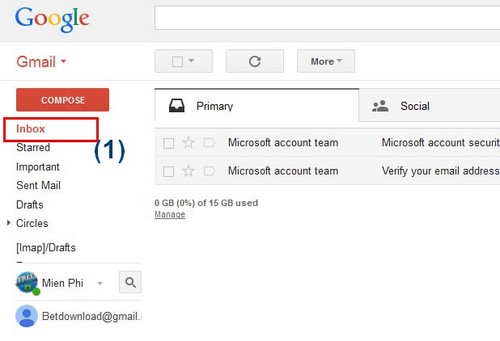Đăng ký Gmail mới, lập, Cách tạo Gmail
Bạn đã biết cách đăng ký Gmail mới chưa? Cách tạo Gmail thật ra cũng không có nhiều thay đổi so với gmail trước đây, nếu bạn đã quen với việc đăng ký tài khoản thì cũng sẽ không gặp khó khăn gì tuy nhiên với các bạn chưa từng lập thì cũng sẽ có chút khó khăn đấy. Cùng theo dõi bài viết hướng dẫn cách đăng ký Gmail mới, lập, tạo tài khoản Gmail 2018 dưới đây các bạn nhé.
NẾU BẠN ĐÃ CÓ NICK GMAIL: ĐĂNG NHẬP GMAIL TRÊN MÁY TÍNH NGAY
Mời đây Gmail đã cập nhật một phiên bản hoàn toàn mới với giao diện và một số tính năng mới khá thú vị trong phiên bản mới này, giao diện đẹp hơn, bảo mật tốt hơn, tính năng chặn email mới và các tùy chỉnh định dạng mới. Nếu bạn vẫn đang sử dụng Gmail cũ thì thư của bạn có thể không được bảo mật và bạn sẽ không thể khai thác hết tính năng của Gmail. Ngày nay việc sử dụng Mail trong công việc hay học tập rất quan trọng. Bất cứ ai cũng phải sở hữu cho mình một tài khoản mail và cụ thể ở đây là Gmail. Gmail được coi là dịch vụ mail phổ biết tốt nhất hiện nay, vì thế chắc chắn bạn cũng phải đăng ký Gmail ít nhất một tài khoản và sử dụng dịch vụ này trong công việc, học tập hàng ngày.

Đăng ký gmail, tạo tài khoản gmail, lập gmail đơn giản và dễ dàng
Gmail cũng giống như rất nhiều dịch vụ mail nổi tiếng trước đó là Yahoo Mail hay Hot Mail, tuy nhiên chỉ có Gmail là được người sử dụng ưa chuộng và cũng là dịch vụ phổ biến nhất hiện nay. Nếu bạn là người lần đầu sử dụng gmail hãy tham khảo ngay bài viết dưới đây để có thể biết cách đăng ký gmail, lập gmail theo cách đơn giản nhất cho dù bạn không biết nhiều về máy tính.CÁCH TẠO GMAIL GOOGLE
Cũng giống như việc tạo tài khoản Hotmail, đăng ký và tạo tài khoản Gmail cũng đơn giản qua một vài bước dưới đây. Bước 1: Truy cập vào địa chỉ TẠI ĐÂY để tiến hành đăng ký Gmail, lập Gmail cá nhân nhé.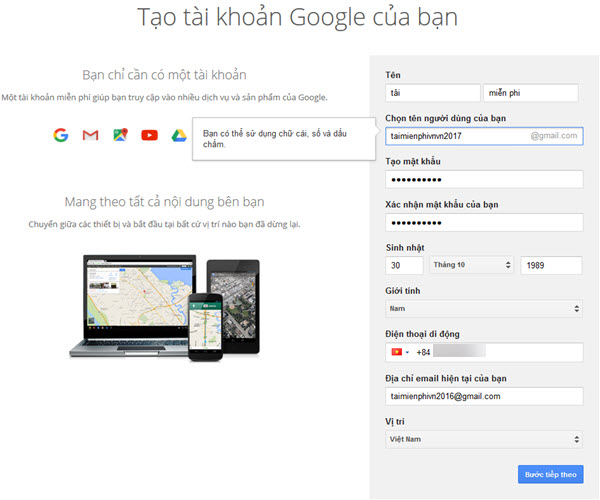
Đăng ký Gmail để gửi và nhận email, truy cập các dịch vụ của Google, Facebook
Bước tiếp theo trong phần đăng ký Gmail khá quan trọng, bạn cần thực hiện đúng theo hướng dẫn này. Chi tiết các thông số cũng như cách đăng lý gmail, lập tài khoản gmail bạn đọc xem kỹ ở dưới đây nhé. Bước 2: Thiết lập thông tin cá nhân cho tài khoản Gmail – Name: Bao gồm tên (First) và Họ (Last) của bạn. – Choose your username: Điền tên tài khoản Gmail mà bạn muốn tạo. (Nhập tên tài khoản chưa có ai dùng mới được chấp nhận, nếu tên đã có Gmail sẽ thông báo ngay cho bạn biết) – Create a password: Tạo mật khẩu cho tài khoản gmail của bạn. – Confirm your password: Xác nhận lại mật khẩu vừa nhập ở trên (yêu cầu mật khẩu này phải trùng khớp với mật khẩu ở mục Create a password) – Birthday: Nhập chính xác ngày tháng năm sinh, nếu năm sinh nhỏ hơn 16 tuổi thì bạn phải có bảo hộ từ gia đình mới sử dụng được. – Gender: Lựa chọn giới tính của bản thân. – Mobile phone: Nhập số điện thoại của bạn vào, mục đích để kích hoạt sử dụng gmail. Nếu không nhập số điện thoại hoặc số điện thoại đã sử dụng quá nhiều lần thì bạn không thể tạo gmail – Your current email address: Nhập địa chỉ Email hiện tại của bạn (có thể điền hoặc không). – Location: Quốc gia bạn đang sinh sống. Click Next Step (bước tiếp theo) để tiếp tục. CHÚ Ý KHI ĐẶT MẬT KHẨU GMAIL: Khi đăng ký Gmail, bạn nên suy nghĩ và đặt trước mật khẩu (password) cho tài khoản Gmail của mình, tránh việc bạn lập Gmail xong lại quên mất mật khẩu, sau đó lưu ra một nơi dễ thấy khi cần. Tuy nhiên, nếu trong trường hợp bạn quên, bạn vẫn có thể lấy lại mật khẩu gmail một cách dễ dàng. – Mật khẩu nên chứa các ký tự số, chữ, chữ in hoa và các ký tự đặc biệt. Tránh các mật khẩu đơn giản như: Họ và tên, ngày tháng năm sinh, số điện thoại, … (Quy định mật khẩu Gmail là không bắt buộc nhưng để đảm bảo bảo mật cho tài khoản Gmail của mình thì mình bạn nên đặt như thế)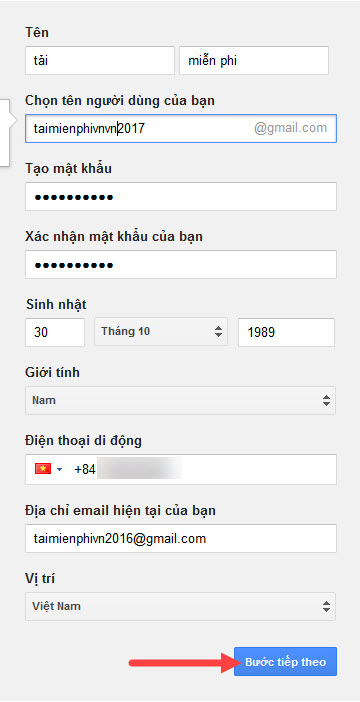
Gmail đăng ký khá dễ dàng qua một vài bước đơn giản
– Ngay lập tức một bảng thỏa thuận người dùng của gmail hiện lên, bạn kéo chuột đọc hết và lựa chọn I Agree (Tôi đồng ý).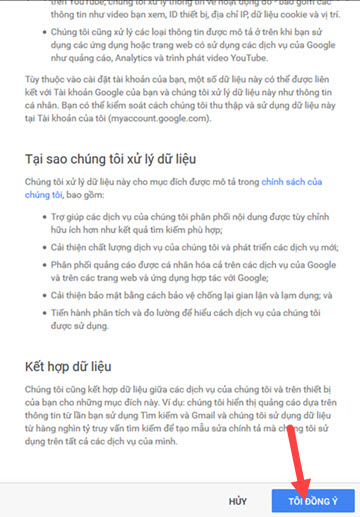
Đăng ký Gmail – ứng dụng gửi và nhận email trên internet
Ngay sau đó bạn sẽ buộc phải nhập số điện thoại một lẫn nữa để xác nhận qua tin nhắn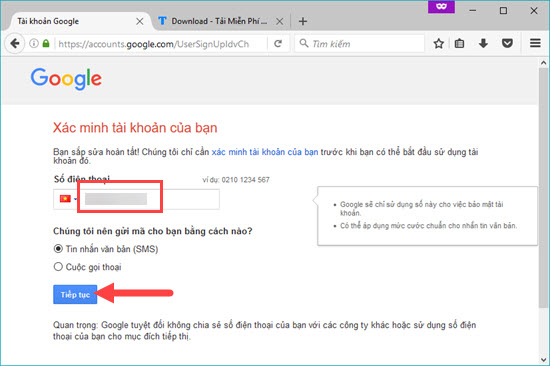 Ngay lập tức code sẽ được gửi đến điện thoại của bạn để xử lý, nhập chúng vào để hoàn tất việc đăng ký.
Ngay lập tức code sẽ được gửi đến điện thoại của bạn để xử lý, nhập chúng vào để hoàn tất việc đăng ký.
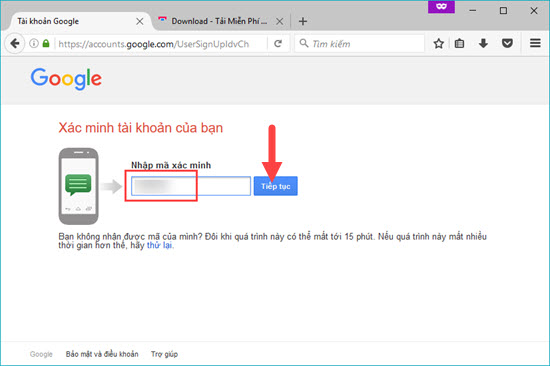 Bước 3: Đăng kí gmail thành công, click Continue to Gmail (tiếp tục đến Gmail) để đăng nhập vào Gmail bạn vừa tạo.
Bước 3: Đăng kí gmail thành công, click Continue to Gmail (tiếp tục đến Gmail) để đăng nhập vào Gmail bạn vừa tạo.
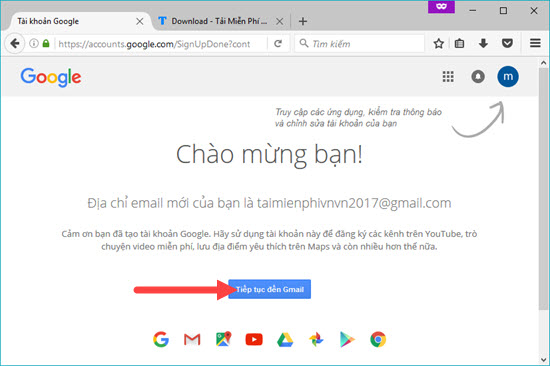 Sau khi đăng ký tài khoản gmail- có thể truy cập tất cả các dịch vụ khác của Google
Đây là tài khoản gmail mà bạn vừa tạo, trong tài khoản mới này sẽ có sẵn 3 Email do chính Gmail gửi đến chào mừng bạn đã sử dụng tài khoản Gmail.
Sau khi đăng ký tài khoản gmail- có thể truy cập tất cả các dịch vụ khác của Google
Đây là tài khoản gmail mà bạn vừa tạo, trong tài khoản mới này sẽ có sẵn 3 Email do chính Gmail gửi đến chào mừng bạn đã sử dụng tài khoản Gmail.
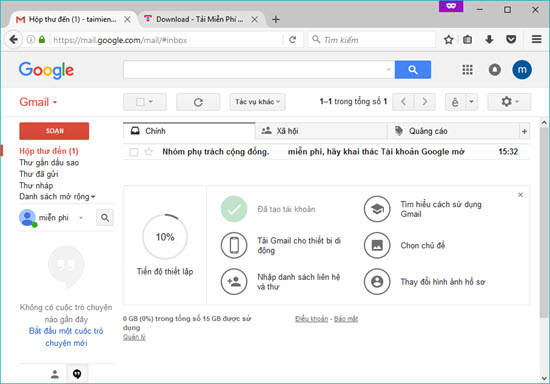 Gmail đăng ký thành công sẽ có giao diện như trên
Vậy là bạn đã tự tạo cho mình một tài khoản Gmail thành công, sử dụng tài khoản này để gửi và nhận Email đến, và cùng trải nghiệm những tính năng hấp dẫn nhất do chính Google cung cấp.
Hiện nay Gmail đã có mặt trên thiết bị di động, việc đăng ký gmail trên điện thoại cũng đơn giản như việc đăng ký trên máy tính. Sau khi tạo xong, các bạn cũng có thể gửi và nhận Email bình thường.
Sau khi đã lập tài khoản Gmail, bạn có thể tìm kiếm và download những tiện ích giúp quản lý tài khoản Email tốt hơn có sẵn trên Taimienphi.vn. Bên cạnh đó bạn cũng có thể sử dụng gmail để đăng ký Facebook và đăng nhập Facebook bằng tài khoản gmail của mình
CÁCH TẠO GMAIL TRÊN ĐIỆN THOẠI
Hãy theo dõi từng bước phía dưới để biết cách tạo tài khoản Gmail trên điện thoại Android, iPhone, Windows Phone, và trước tiên bạn cần phải tải Gmail về cho các thiết bị:
Bước 1: Mở trình duyệt Web của bạn ra, và vào địa chỉ Google.com rồi sau đó chọn Đăng nhập. Khi trang web load xong bạn bấm vào Tạo một tài khoản.
Gmail đăng ký thành công sẽ có giao diện như trên
Vậy là bạn đã tự tạo cho mình một tài khoản Gmail thành công, sử dụng tài khoản này để gửi và nhận Email đến, và cùng trải nghiệm những tính năng hấp dẫn nhất do chính Google cung cấp.
Hiện nay Gmail đã có mặt trên thiết bị di động, việc đăng ký gmail trên điện thoại cũng đơn giản như việc đăng ký trên máy tính. Sau khi tạo xong, các bạn cũng có thể gửi và nhận Email bình thường.
Sau khi đã lập tài khoản Gmail, bạn có thể tìm kiếm và download những tiện ích giúp quản lý tài khoản Email tốt hơn có sẵn trên Taimienphi.vn. Bên cạnh đó bạn cũng có thể sử dụng gmail để đăng ký Facebook và đăng nhập Facebook bằng tài khoản gmail của mình
CÁCH TẠO GMAIL TRÊN ĐIỆN THOẠI
Hãy theo dõi từng bước phía dưới để biết cách tạo tài khoản Gmail trên điện thoại Android, iPhone, Windows Phone, và trước tiên bạn cần phải tải Gmail về cho các thiết bị:
Bước 1: Mở trình duyệt Web của bạn ra, và vào địa chỉ Google.com rồi sau đó chọn Đăng nhập. Khi trang web load xong bạn bấm vào Tạo một tài khoản.
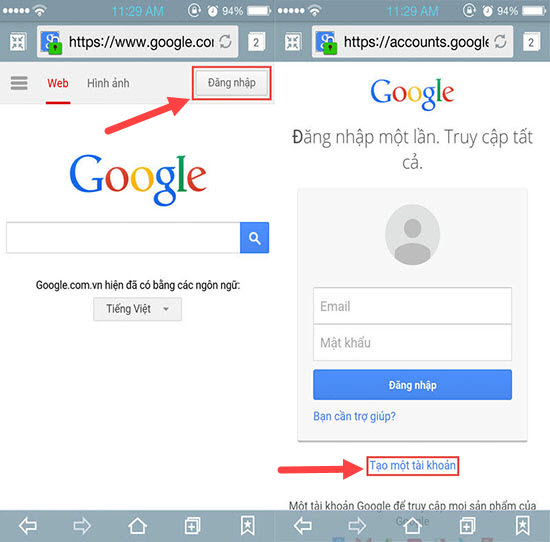 Bước 2: Ở phần tạo tài khoản, bạn nhập chính xác các thông tin bao gồm họ tên, địa chỉ email muốn tạo và mật khẩu. Ngoài ra cả ngày tháng năm sinh lẫn số điện thoại cũng phải nhập chính xác để kích hoạt rồi ấn Tiếp tục.
Bước 2: Ở phần tạo tài khoản, bạn nhập chính xác các thông tin bao gồm họ tên, địa chỉ email muốn tạo và mật khẩu. Ngoài ra cả ngày tháng năm sinh lẫn số điện thoại cũng phải nhập chính xác để kích hoạt rồi ấn Tiếp tục.
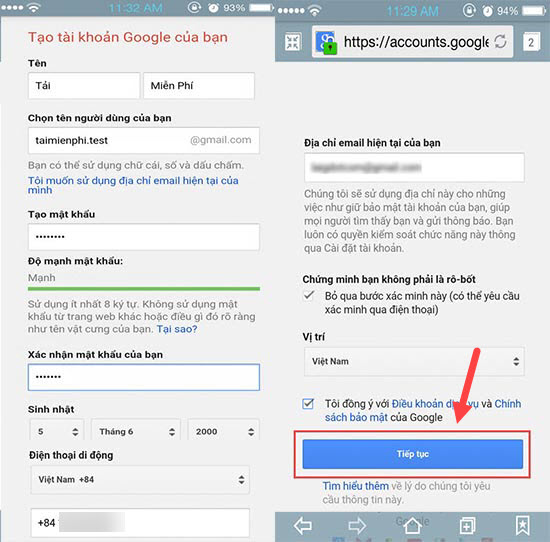 Bước 3: Sau khi hoàn tất việc tạo gmail, bạn bấm tiếp vào Tạo hồ sơ và bắt đầu để sử dụng gmail.
Bước 3: Sau khi hoàn tất việc tạo gmail, bạn bấm tiếp vào Tạo hồ sơ và bắt đầu để sử dụng gmail.
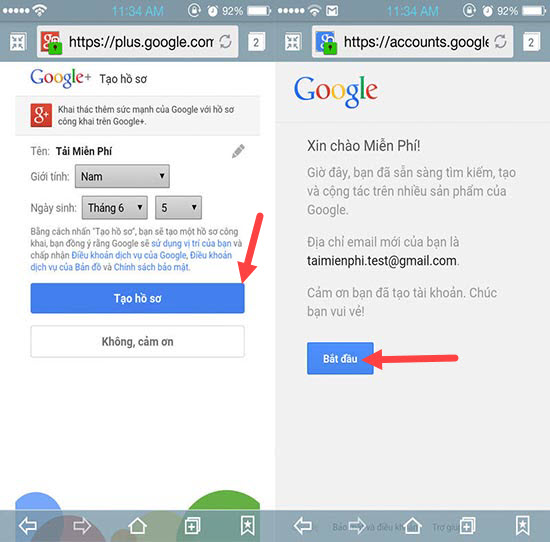 Bước 4: Cuối cùng bạn đã tạo thành công một tài khoản gmail, lập gmail cá nhân mình và sử dụng để gửi, nhận thư theo ý muốn.
Bước 4: Cuối cùng bạn đã tạo thành công một tài khoản gmail, lập gmail cá nhân mình và sử dụng để gửi, nhận thư theo ý muốn.
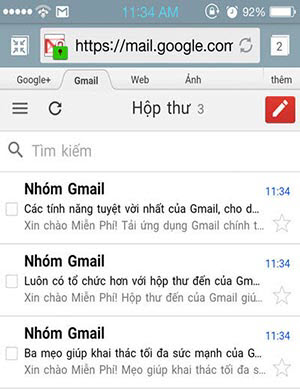
* CÁCH ĐĂNG NHẬP GMAIL
Sau khi tạo tài khoản Gmail xong, hệ thống sẽ tự động chuyển bạn đến mail của bạn. Vậy những lúc bình thường mà bạn muốn vào gmail trực tiếp từ trình duyệt thì bạn làm thế nào? Lúc này trên trình duyệt Web, bạn nhập vào thanh địa chỉ trên trình duyệt với 1 trong 2 địa chỉ sau: http://mail.google.com hoặc http://gmail.com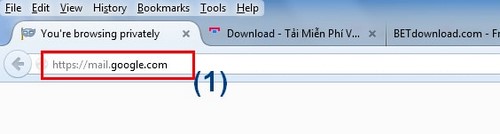 Lúc này sẽ hiển thị thông tin đăng nhập vào Gmail của bạn (trong trường hợp bạn đăng nhập Gmail trước đó mà đã lưu tiến trình vào Gmail rồi thì bạn sẽ được chuyển đến tài khoản Gmail của bạn) và bạn có thể gửi, nhận email của người khác.
Lúc này sẽ hiển thị thông tin đăng nhập vào Gmail của bạn (trong trường hợp bạn đăng nhập Gmail trước đó mà đã lưu tiến trình vào Gmail rồi thì bạn sẽ được chuyển đến tài khoản Gmail của bạn) và bạn có thể gửi, nhận email của người khác.
* CÁCH GỬI VÀ NHẬN MAIL TRONG GMAIL
Sau khi bạn đăng nhập Gmail, lúc này trong tài khoản của bạn có các thông tin như soạn email mới, hộp thư đến, thư đã gửi, thư nháp … Để Soạn Mail, Soạn Thư (COMPOSE) Bạn Làm Như Sau: Bước 1: Bạn click vào chữ COMPOSE (hoặc SOẠN) – như hình dưới Bước 2: (số 2 trong hình) bạn nhập email mà bạn muốn gửi, ở đây tôi sẽ gửi email cho 1 người có địa chỉ email là: taimienphi.vn@gmail.com Bước 3: Nhập tiêu đề mail: Tại đây bạn nhập tiêu đề mail, tóm tắt ý nội dung chính của mail Bước 4: Nhập nội dung của mail Bước 5: Nhận nút SEND (Hoặc GỬI)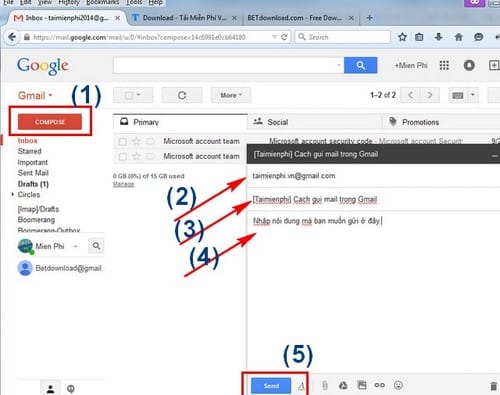 Để Xem Email Bạn Làm Như Sau:
Bạn click vào SEND MAIL (Thư đã gửi) – như hình dưới:
Lúc này sẽ hiển thị các email mà bạn đã gửi, bạn có thể xem lại bằng cách click đúp chuột trái vào email và xem
Để Xem Email Bạn Làm Như Sau:
Bạn click vào SEND MAIL (Thư đã gửi) – như hình dưới:
Lúc này sẽ hiển thị các email mà bạn đã gửi, bạn có thể xem lại bằng cách click đúp chuột trái vào email và xem
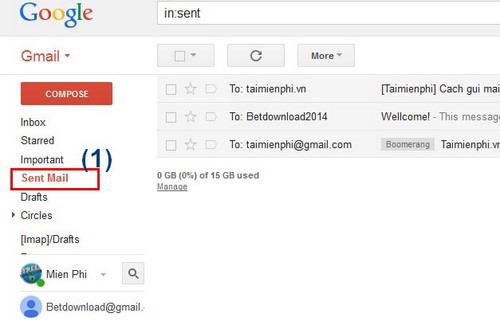 Để Xem Email Đến (Hộp Thư Đến) Bạn Làm Như Sau:
Bạn click vào INBOX (Hộp thư đến) – như hình dưới:
Lúc này sẽ hiển thị các email gửi đến cho bạn, bạn có thể mở email bằng cách click đúp chuột trái vào email và xem, bạn có thể trả lời đọc, trả lời email mà bạn nhận được.
Để Xem Email Đến (Hộp Thư Đến) Bạn Làm Như Sau:
Bạn click vào INBOX (Hộp thư đến) – như hình dưới:
Lúc này sẽ hiển thị các email gửi đến cho bạn, bạn có thể mở email bằng cách click đúp chuột trái vào email và xem, bạn có thể trả lời đọc, trả lời email mà bạn nhận được.